Администратор сервера, администратор конфигурации и администратор базы задаются по умолчанию. Остальные пользователи должны быть введены в базу данных посредством механизма управления пользователями (рис. 3.1.4 и 3.1.5).
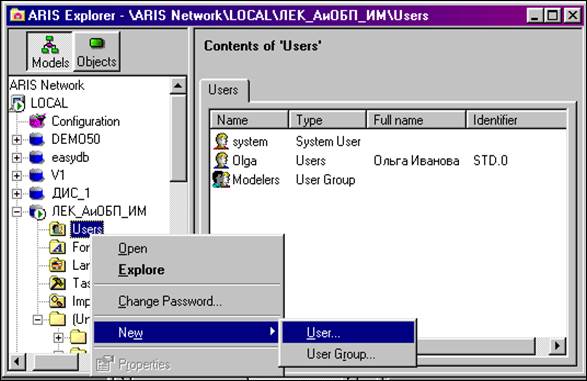
Рис. 3.1.4. Создание нового пользователя в базе
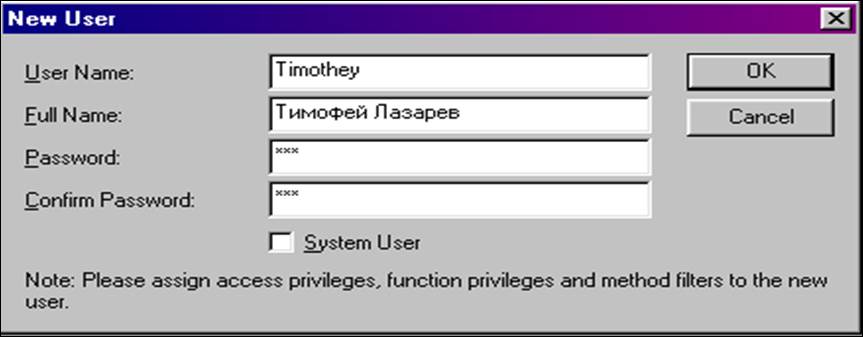
Рис. 3.1.5. Установление пользовательского пароля для входа в базу данных
В результате в папке Users (Пользователи) базы данных появиться новый пользователь, который имеет свои индивидуальные настраиваемые свойства:
– методологические фильтры (Method Filters);
– атрибуты (Attributes);
– префиксы идентификации (Identifier);
– пароль (Password);
– вхождение в группы пользователей (User Group Association);
– функциональные привилегии (FunctionPrivileges).
Свойство Function Privileges позволяет разрешать или запрещать выполнение следующих действий в рамках базы данных (рис. 3.1.6):
– управлять изменениями (Change management);
– экспортировать данные из моделей (Database management);
– управлятьшрифтами(Font format management);
– изменять графическое представление (нотации) моделей (Method сhange);
– управлять идентификацией (Prefix management);
– просматривать существующих пользователей (Show user management);
– управлять пользователями (User management).
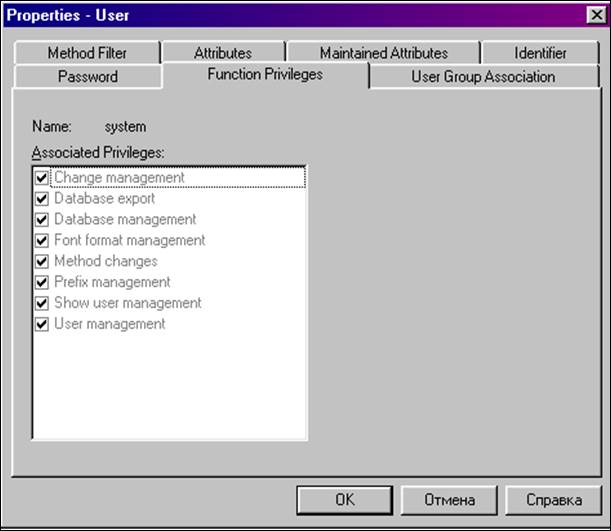
Рис. 3.1.6. Установление привилегий пользователя
Права доступа отдельных пользователей или их групп к моделям и объектам могут быть определены через свойство папок, содержащих эти модели и объекты (рис. 3.1.7).
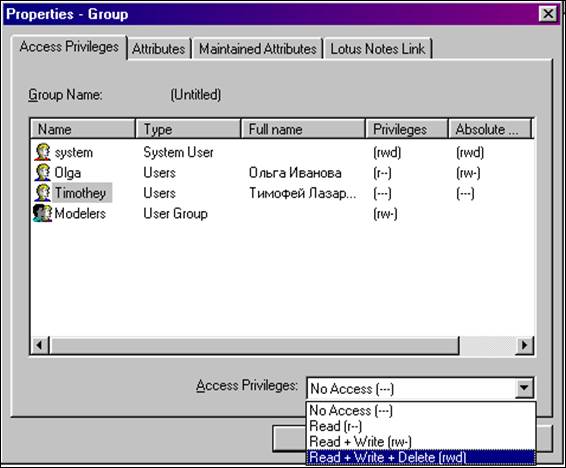
Рис. 3.1.7. Установление прав доступа пользователя
Закладка AccessPrivileges (Права доступа) позволяет установить следующие права:
– нет доступа – Noaccess (—);
– чтение – Read(r—);
– чтение и запись – Read + Write (rw—);
– чтение, запись и удаление – Read + Write + Delete (rwd).
Загрузите приложение ARIS 5.0. Для создания своей БД выполните следующие настройки:
1) выполните команду View/Options (Просмотр/Опции), выберите вкладку General (Общие настройки), в группе Languages (Языки) установите: Interface Language (Язык интерфейса) – ENGLISH, Database Language (Язык БД) –Английский (США);
2) перейдите на вкладку Model Appearance (Внешний вид модели), выполните настройки как показано на рис. 3.2.1.
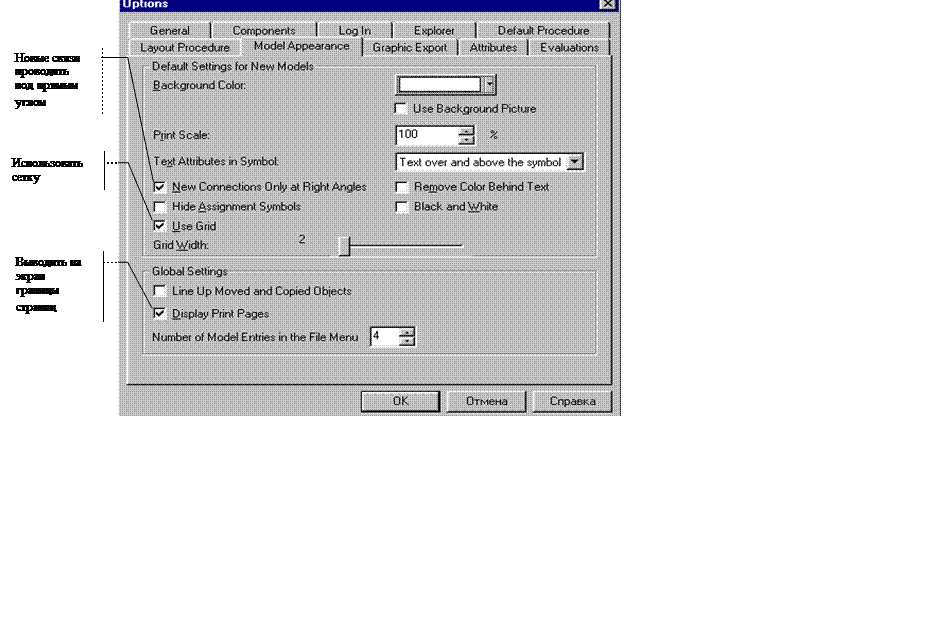 |
Рис. 3.2.1. Диалоговое окно вкладки ModelAppearence
Закройте приложение для сохранения настроек;
3) загрузите приложение ARIS 5.0. Наведите указатель мыши на сервер LOCAL и в контекстном меню выберите команду New/Database (Новая/База данных). В появившемся диалоговом окне введите имя вашей БД, например, совпадающее с вашим именем пользователя (рис. 3.2.2);
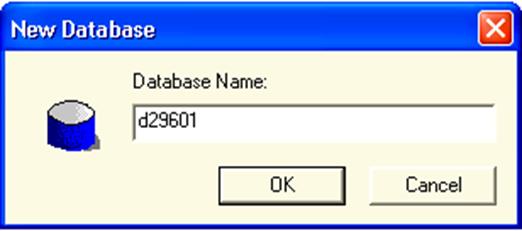
Рис. 3.2.2. Диалоговое окно создания новой БД
4) нажатием на «+» слева от названия сервера, раскройте содержимое сервера LOCAL, найдите свою БД и посмотрите на ее содержимое. Автоматически сгенерированы пять папок (рис. 3.2.3);
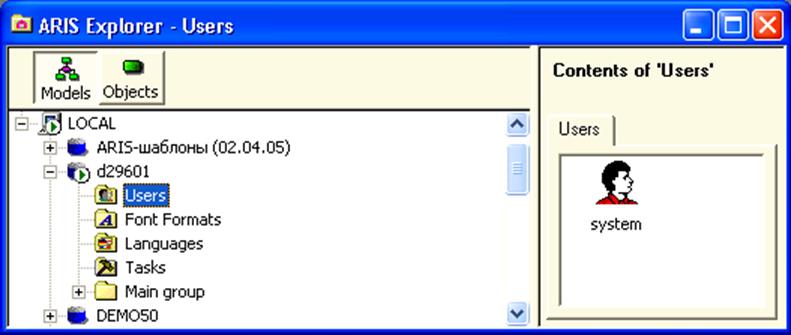
Рис. 3.2.3. Окно ARIS
5) в папке Users (Пользователи) отображаются пользователи системы.
Откройте окно свойств пользователя System. Найдите вкладку Password (Пароль),в поле Old Password (Старый пароль)введите пароль manager, в поле Password (Пароль)введите ваш новый пароль, в поле Confirm Password (Подтверждение пароля) еще раз введите ваш новый пароль. Завершите ввод нажатием кнопки OK;
6) в папку Languages (Языки) добавьте русский язык. Для этого в контекстном меню папки Languages выберите команду New/Language. В появившемся диалоговом окне в списке выберите Русский (рис. 3.2.4).
Завершите ввод нажатием кнопки OK. В следующем окне ответьте OK;
7) в папке Font Formats (Форматы шрифта) откройте окно свойств формата Standart. На вкладке Font (Шрифт) в группе Font Type (Тип шрифта) в поле Language выберите в списке Русский.
Уважаемый посетитель!
Чтобы распечатать файл, скачайте его (в формате Word).
Ссылка на скачивание - внизу страницы.